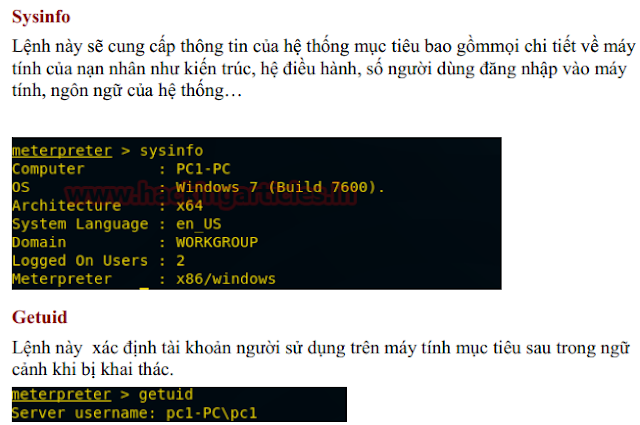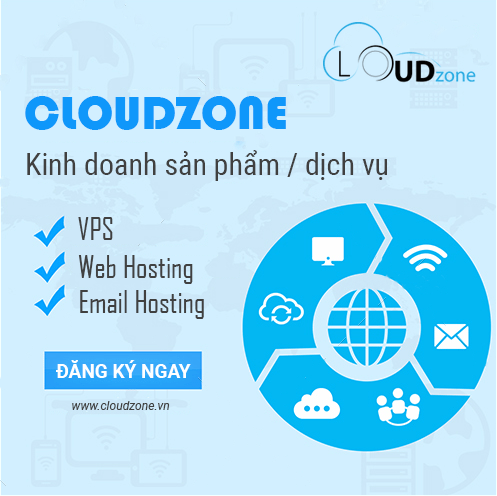Có một Biển Đông trên không gian mạng
Linux Team Việt Nam mạn phép được trích đăng bài viết của Tác giả Dương Ngọc Thái - Hiện là chuyên gia bảo mật của Google - Người đã thiết kế thuật toán băm mật khẩu đang được Google sử dụng để bảo vệ mật khẩu của tất cả người dùng.
Bài viết gốc bạn có thể xem tại đây: https://drive.google.com/file/d/0B_L6MdkbAn4MODZnN1NuTC0zNGc/view
Blog của tác giả: https://vnhacker.blogspot.com/
Bài viết gốc bạn có thể xem tại đây: https://drive.google.com/file/d/0B_L6MdkbAn4MODZnN1NuTC0zNGc/view
Blog của tác giả: https://vnhacker.blogspot.com/